Jeg har lenge ønsket å se en ny film på TV-en min, men jeg ville egentlig ikke vente til den endelig ble vist på de ledende kanalene. Dessverre gikk jeg glipp av visningen på kino, så jeg måtte handle etter omstendighetene. Jeg bestemte meg for at det beste alternativet ville være en vanlig tilkobling via en nettverkskabel - det er ikke så vanskelig, alle kan mestre handlingssekvensen.
Naturligvis var jeg også interessert i å kunne se IPTV på TV-en min. I denne forbindelse er alt enkelt - datamaskinen til TV-en blir en stor harddisk. Alle påfølgende manipulasjoner vil ikke påvirke effektiviteten av arbeidet. Eksperimentet ble utført på en SAMSUNG LE-32D550 TV. Hvis du har en TV som støtter DLNA- eller Ethernet-teknologi, er tilkoblingsalgoritmen ganske enkel.
Hva du trenger for å koble TV-en til datamaskinen
- TV med RJ-45-kontakt (LAN-portkontakt)
- En datamaskin som har et nettverkskort (integrert teller ikke). Men hvis du ikke trenger å opprettholde en Internett-tilkobling, kan du velge et integrert kort;
- Nettverkskabel. Sørg for å sjekke at den er av tilstrekkelig lengde, ellers må du omorganisere noe utstyr eller kjøpe en lengre kabel.
Implementering av tilkobling av datamaskin til TV via LAN

Jeg hadde ikke et ekstra nettverkskort, så jeg gikk bare til butikken og kjøpte en D-link DFE-520TX. Jeg gikk ikke til butikken og kjøpte kortet. Dette kortet må installeres i et spesielt PCI-spor på hovedkortet, som jeg gjorde.

Etter det slo jeg på datamaskinen, og operativsystemet (jeg har Windows 7) installerte alt uten min deltakelse.
Der fant jeg også en nettverkskabel. Du kan imidlertid gå til en annen butikk - jeg tilbyr deg bare alternativet mitt. Kabelen ble krympet rett, men dette spiller ingen rolle; du kan enkelt kjøpe en kabel krympet som en crossover. Moderne enheter fungerer som regel på alle typer kabel, og bestemmer uavhengig hva brukeren tilbyr dem.
Etter det koblet jeg datamaskinen til TV-en med denne kabelen. Nå måtte vi konfigurere tilkoblingene. Jeg gjorde alt ganske enkelt: lastet ned en spesiell . Før det prøvde jeg å bruke, men av en eller annen grunn fungerte det ikke, så jeg måtte se etter andre alternativer på Internett. Jeg angret imidlertid ikke på noe - HMS har mange flere innstillinger, og den har en funksjon som lar deg kringkaste IPTV direkte til TV-en din. Nedenfor vil jeg gi korte instruksjoner for hvordan du arbeider med dette programmet:
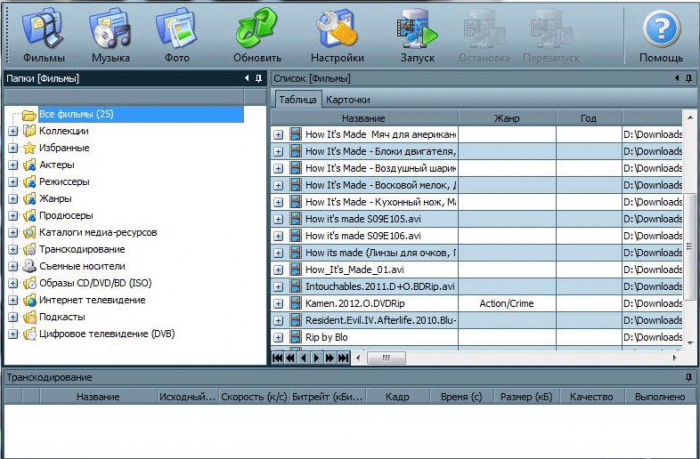
Filmer dras inn i programvinduet. Etter å ha trykket på Start-knappen begynner de å sende til TV-en. Hvis du slår den på nå, kan du se at All Share-elementet er tilgjengelig i Kilde-menyelementet.
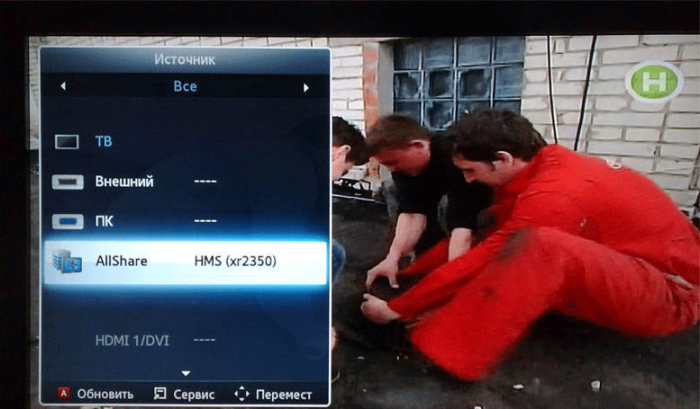
Det var det - som du kan se, hjalp ganske enkle trinn meg å nyte filmer i god kvalitet rett på TV-skjermen. Dette er imidlertid ikke alt - du kan lytte til musikk og se bilder.
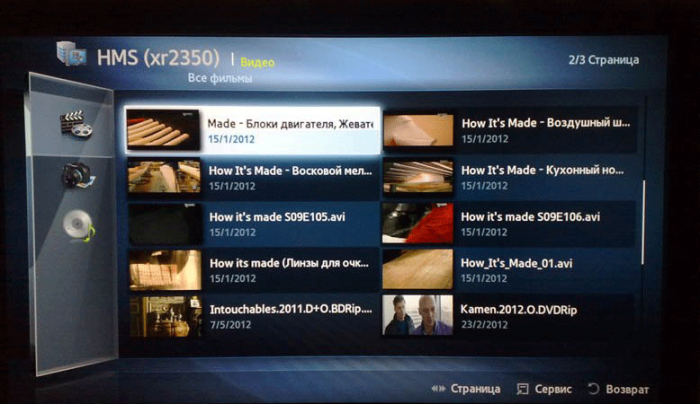
Se IPTV på TV fra en datamaskin
Helt i begynnelsen sa jeg at jeg gjerne ville se IPTV på storskjerm. Dette er litt vanskeligere å gjøre, men ganske gjennomførbart. For å komme i gang trenger du VLC mediespillerprogrammet (forutsatt at du allerede har installert HMS).Jeg vil svare på spørsmålet med en gang - dette programmet er virkelig nødvendig, fordi når du kringkaster IPTV, kan HMS bare ta en videostrøm fra det. Selvfølgelig finnes det alternativer, men ikke mange, så jeg tok den mest kjente. Når videospilleren var pakket ut og installert, koblet jeg den til HMS. Dette gjøres slik: Innstillinger->Medieressurser->Internettressurser, hvoretter banen til mappen som spilleren din ble installert i skrives i vinduet som kommer opp.
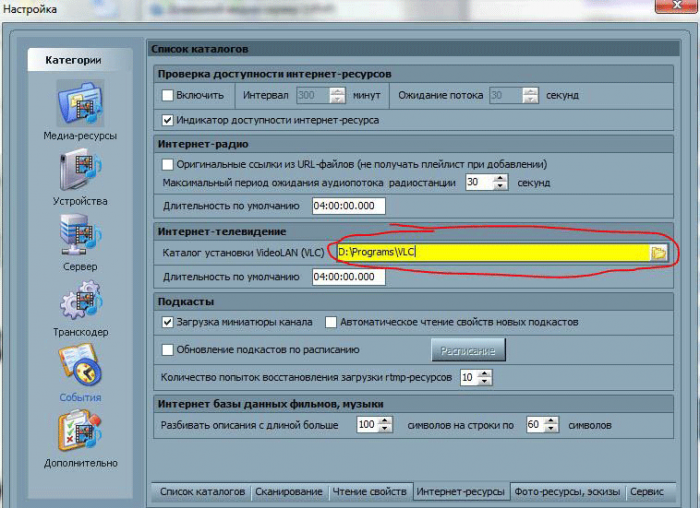
Nå overfører vi filen med filtypen .m3u (jeg fant den i samme mappe som IP-TV Player-programmet ligger - den lastes ned fra leverandørens nettsted) til HMS (bare flytt den til mappen "Internet TV" ).
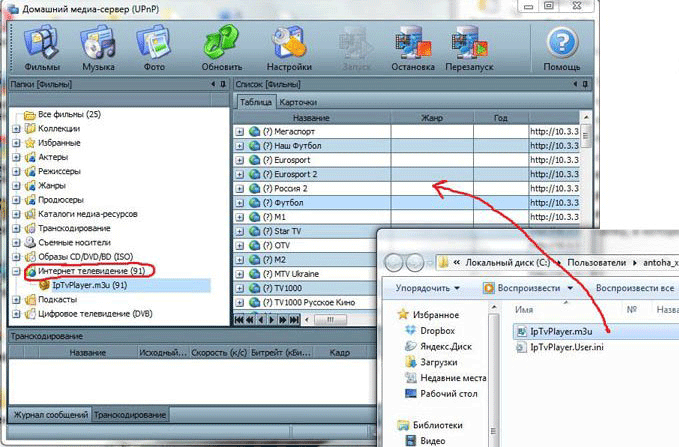
Denne filen kan også finnes på Internett.
Det siste trinnet gjenstår: i HMS går vi langs følgende vei: Innstillinger->Koder->Kodningsprofil og ok.
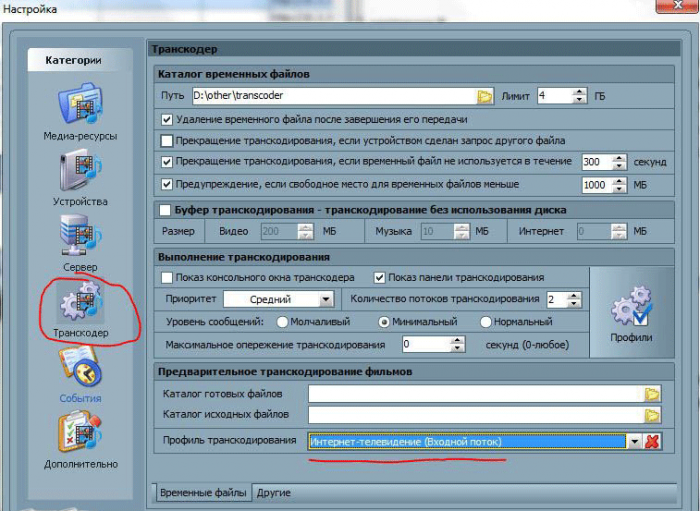
Der velger vi Input stream (Internett-tv) og fullfører oppsettet. Etter dette er det bare å starte serveren på nytt, og deretter gå til "Internet TV"-mappen på TV-en.





